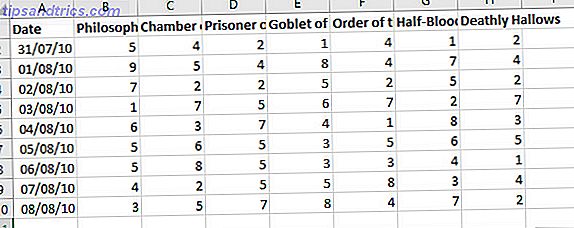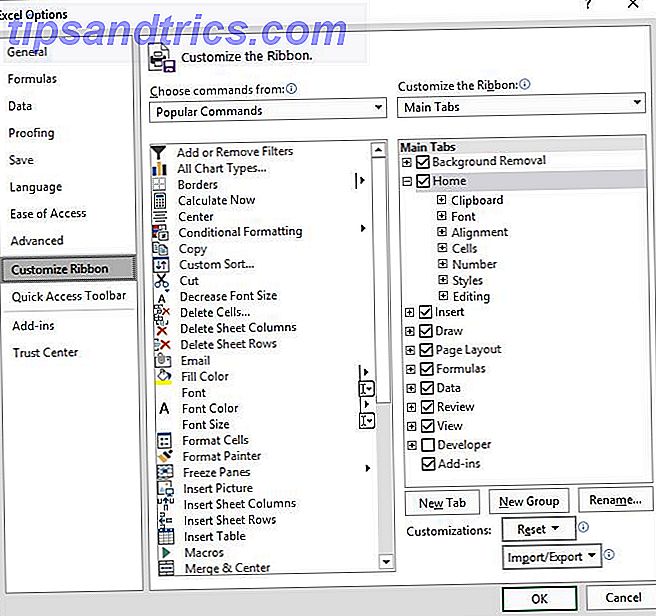Windows 10 trajo muchos cambios al sistema operativo, incluidas nuevas personalizaciones en la barra de tareas 7 Consejos para personalizar la barra de tareas de Windows 10 7 Consejos para personalizar la barra de tareas de Windows 10 La barra de tareas sigue siendo una característica básica en Windows 10. Se le ha dado un aspecto nuevo y nuevo características, incluida Cortana. Te mostramos todos los ajustes para que la barra de tareas sea tuya. Leer más, un nuevo diseño de menú de inicio Una guía para el menú de inicio de Windows 10 Una guía para el menú de inicio de Windows 10 ¡Windows 10 soluciona el dilema del menú de inicio! Al familiarizarse con el nuevo menú de inicio aumentará su experiencia con Windows 10. Con esta práctica guía, serás un experto en poco tiempo. Lea más, y un Explorador de archivos actualizado Cómo aprovechar al máximo el Explorador de archivos de Windows 10 Cómo sacar el máximo provecho de Windows 10 Explorador de archivos Windows File Explorer es una de las características más infravaloradas de Windows 10. Aquí demostramos cómo para administrar y controlar Windows 10 File Explorer de abajo hacia arriba y revelar las características que nunca ... Leer más. Ese último podría estar causando un poco de problemas.
Microsoft agregó una nueva característica llamada Quick Access en Windows 10, que en realidad es bastante buena teniendo en cuenta todos los beneficios que trae Navega tus archivos favoritos más rápido en Windows 10 con acceso rápido Navega tus archivos favoritos más rápido en Windows 10 con Quick Access File Explorer en Windows 10 introduce un cambio sutil: la barra de favoritos ahora es Acceso rápido, que se basa en datos para mostrar primero sus carpetas más utilizadas. Y aún puede anclar u ocultar carpetas. Lee mas . Sin embargo, a muchos usuarios no les gusta que File Explorer se abra en la página de acceso rápido.
Si eres como yo, prefieres que se abra el Explorador de Archivos en la página de Esta PC (que es el nuevo nombre de lo que se solía llamar Mi Computadora). Afortunadamente, puedes cambiarlo para que esta PC sea tu página de inicio, y el proceso es realmente simple.

Estos son los pasos que debe seguir:
- Open File Explorer (use la tecla de Windows + atajo E 13 Nifty "clave de Windows" Trucos que debe saber por ahora 13 Nifty "clave de Windows" trucos que debe saber ahora La clave de Windows se puede utilizar para hacer muchas cosas ordenadas. son los accesos directos más útiles que ya deberías estar usando. Leer más).
- En el menú Archivo, selecciona Cambiar carpeta y opciones de búsqueda .
- En la pestaña General, busque "Abrir Explorador de archivos en" y cámbielo de Acceso rápido a Esta PC .
- Haga clic en Aceptar.
¡Eso es! La próxima vez que inicie File Explorer, será la página de Esta PC. Tan fácil, tan conveniente.
¿Cómo te gusta el nuevo Explorador de archivos en Windows 10? ¿Preferiría volver a lo que era en Windows 7 o Windows XP? Háganos saber en los comentarios!